Win7桌面小工具打不開怎么辦?Win7小工具打不開的終極解決辦法
在Win7系統中,桌面自帶有小工具功能,里面有日歷、時鐘、天氣等,只要雙擊某功能圖標,該功能就會顯示在桌面上,非常的方便。通常情況下,我們在電腦桌面空白處右鍵即可看到小工具選項(如圖),點擊并打開小工具,就可以看到里面的各種功能了。可是最近一位Win7用戶遇到小工具打不開的情況,這該如何是好呢?下面小編給大家分享Win7小工具打不開的終極解決辦法。
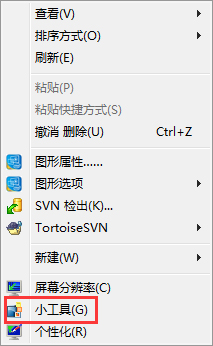
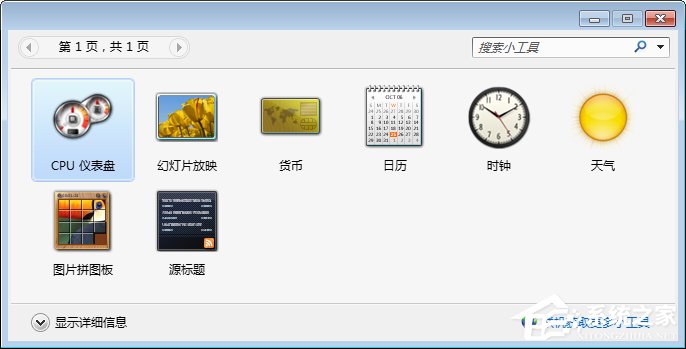
Win7桌面小工具打不開怎么辦?
方法一:修改注冊表
1、按下Win+R打開運行框,輸入regedit.exe,打開注冊表編輯器;
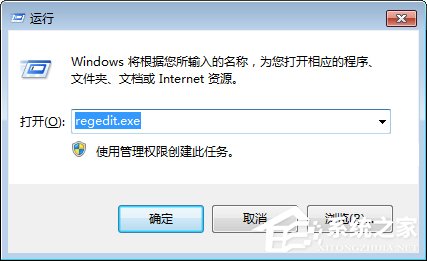
2、打開HKEY_LOCAL_MACHINESOFTWAREMicrosoftWindowsCurrentVersionSidebarSettings;
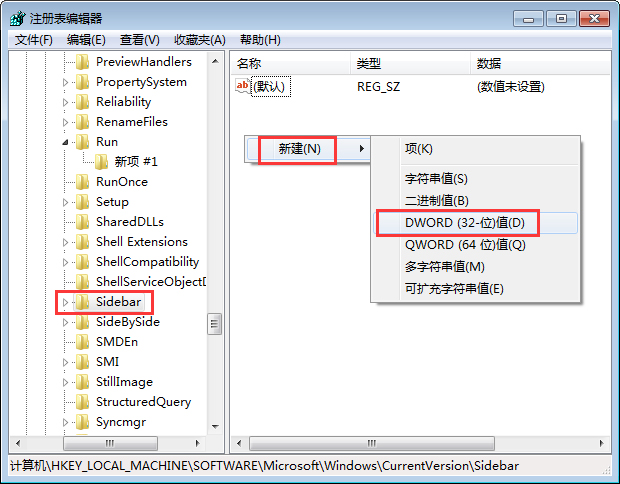
3、新建建一個Dword值,名字為AllowElevatedProcess;
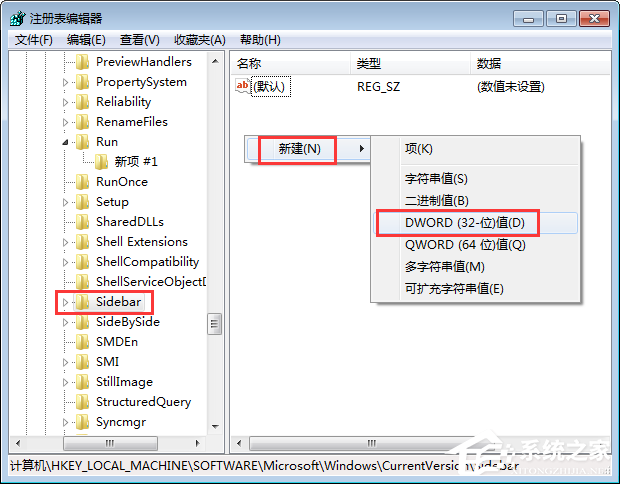
4、將Dword值設置為1;
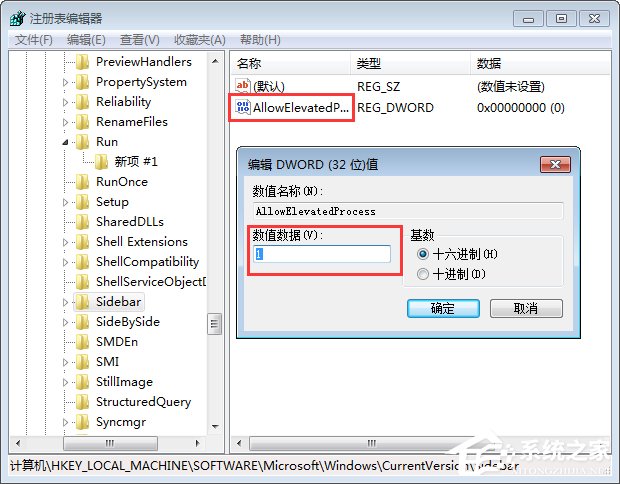
5、關閉注冊表編輯器,重啟Win7,這個時候側邊欄就可以使用了。
方法二:修改UAC設置
打開電腦的任務管理器,在任務管理器中選擇以管理員的身份運行程序,這個時候我們就可以通過勾選嘗試調整權限,然后就能起到修改UAC的效果,這樣我們就能夠打開小工具圖標了。
方法三:資源管理器中終止sidebar.exe
這種方法比較的簡單,但是效果卻不好。所以小編建議如果是資深的windows用戶可以放棄使用這個方法, 但是如果是小白用戶則可以嘗試使用。具體的方法是打開任務管理器,然后點擊管理進程,接著找到sidebar.exe,點擊結束任務,即可完成。
方法四:控制面板操作法
控制面板→外觀和個性→桌面小工具→點擊還原Windows上安裝的桌面小工具,,這樣以后就可以解決工具欄不能正常顯示的問題。
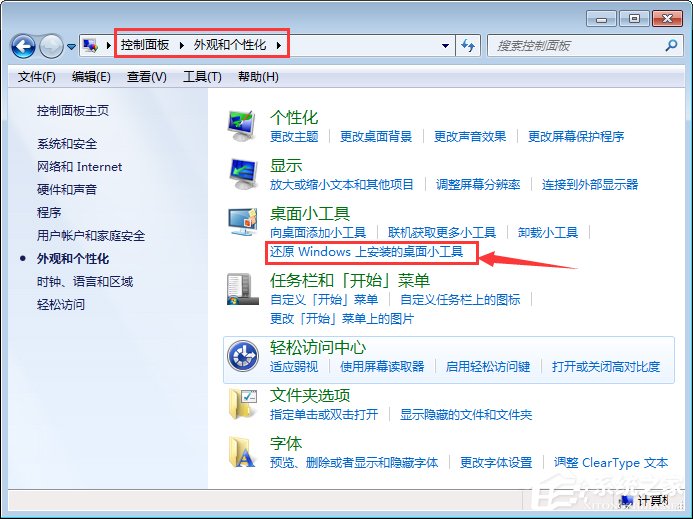
方法五:開始菜單操作法
開始→所有程序→桌面小工具庫→點擊右鍵→以管理員身份運行
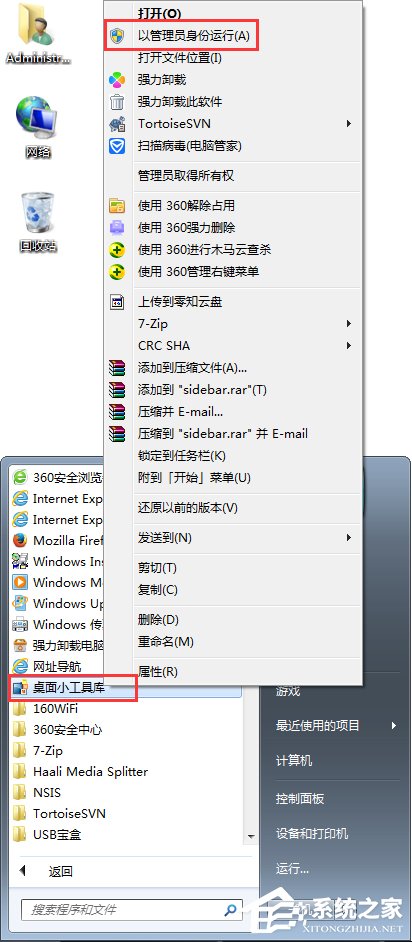
方法六:修改sidebar的設置文件
在C:用戶名Windows Sidebar下有一個settings.ini的文件,是桌面工具欄的設置文件。先將資源管理器中sidebar.exe終止,然后將settings.ini的后綴名改掉后,重新啟動sidebar.exe,一切問題全部解決,桌面小工具的管理界面正常顯示。此時將增加一個settings.ini的文件,將原來的文件刪除即可。
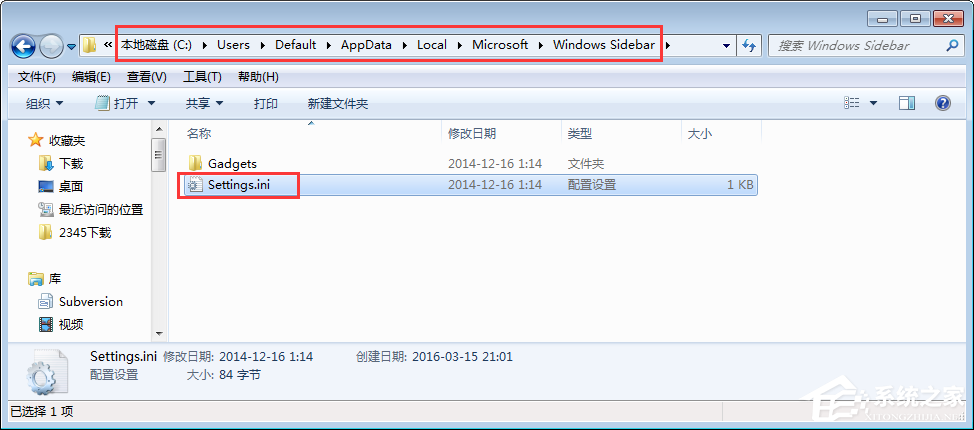
關于Win7桌面小工具打不開的解決辦法就給大家分享到這邊了,可能有些用戶會遇到桌面小工具不見了的情況,如果有遇到此種情況的用戶,可以參考下文找回小工具選項。教程如下:《Win7桌面右鍵菜單找不到小工具選項怎么辦?》
相關文章:
1. WinXP系統注冊表解鎖方法2. Win10系統如何徹底關閉teniodl.exe進程?3. Win10如何預防勒索病毒 Win10預防勒索病毒操作方法4. 請盡快升級: Ubuntu 18.04 LTS 和 Linux Mint 19.x 發行版將于 4 月停止支持5. Win10安裝程序遇到錯誤0x800f0905怎么解決?6. 微軟規劃提升 Win10 / Win11圖形和音頻驅動質量7. Win7系統如何快速關機?Win7系統快速關機快捷鍵設置方法8. Win10電腦怎么修改文件格式?修改文件格式的方法介紹9. mac文本怎么添加快捷短語? mac電腦添加快捷文本短語的技巧10. Win10 1909禁止生成“系統錯誤內存轉儲文件”怎么設置?Win10專業版禁止生成系統錯誤內存轉儲文件方法簡述

 網公網安備
網公網安備